
التعرف على الألوان باستخدام لوحة الأردوينو
.jpg)
تتكون الألوان التى نراها من مزيج من ثلاثة ألوان أساسية هى الأحمر (R)، الأخضر (G)، والأزرق (B). يعتمد تكون الألوان التي نراها على نسبة هذه الألوان الأساسية في الضوء المنعكس أو المنبعث من الأشياء. عند مزج نسب مختلفة من هذه الألوان، يمكن الحصول على مجموعة واسعة من الألوان، وهو ما يُعرف بنظام ألوان RGB.
Project Video
Overview
في هذا المشروع سوف نقوم ببناء نظام يكشف عن الألوان باستخدام لوحة الأردوينو وحساس الألوان، بحيث عند وضع بطاقة بلون ما أمام الحساس فإنه سيتم طباعة اسم اللون على شاشة كريستالية وسيتم تشغيل مصباح باللون الذي تم وضعه على الحساس.
Getting the Items
Steps
Wiring it Up

قم بتوصيل الأسلاك بين حساس الألوان TCS3200 والشاشة الكريستالية ومصباح الـ RGB ولوحة الأردوينو كما هو موضح في الصورة أدناه.

التوصيلات من الاردوينو الى لوحة التجارب :
• منفذ ال 5 فولت ← المنافذ الموجبة بلوحة التجارب
• منفذ الجراوند ← المنافذ السالبة بلوحة التجارب
التوصيلات من حساس الألوان :
• المنفذ الموجب لحساس الالوان ← المنافذ الموجبة بلوحة التجارب
• المنفذ السالب لحساس الالوان ← المنافذ السالبة في لوحة التجارب
• المنفذ s1 لحساس الالوان ← منفذ رقم 9 في لوحة الأردوينو
• المنفذ s0 لحساس الالوان ← منفذ رقم 8 في لوحة الأردوينو
• منفذ الout لحساس الالوان ← منفذ رقم 12 في لوحة الأردوينو
• المنفذ s2 لحساس الالوان ← منفذ رقم 10 في لوحة الأردوينو
• المنفذ s3 لحساس الالوان ← منفذ رقم 11 في لوحة الأردوينو
التوصيلات من مصباح الRGB :
• منفذ المصباح الأحمر (R) ← مقاومة 220 اوم ← منفذ رقم 3 فى لوحة الاردوينو
• الطرف السالب بالمصباح ← المنافذ السالبة بلوحة التجارب
• منفذ المصباح الأخضر (G) ← مقاومة 220 اوم ← منفذ رقم 5 فى لوحة الاردوينو
• منفذ المصباح الأزرق (B) ← مقاومة 220 اوم ← منفذ رقم 6 فى لوحة الاردوينو
التوصيلات من الشاشة الكريستالية:
• المنفذ الموجب للشاشة الكريستالية ← المنافذ الموجبة بلوحة التجارب
• المنفذ السالب للشاشة الكريستالية ← المنافذ السالبة بلوحة التجارب
• المنفذ SCL للشاشة الكريستالية ← منفذ رقم A5 فى لوحة الاردوينو
• المنفذ SDA للشاشة الكريستالية ← منفذ رقم A4 فى لوحة الاردوينو
Coding

Testing it Out

بعد رفع الكود البرمجي على لوحة الأردوينو، ستجد أن لوحة الأردوينو تطبع اسم اللون الموجود أمام الحساس على الشاشة الكريستالية، وستجد أن المصباح يضيء باللون الذي يوجد أمام الحساس.












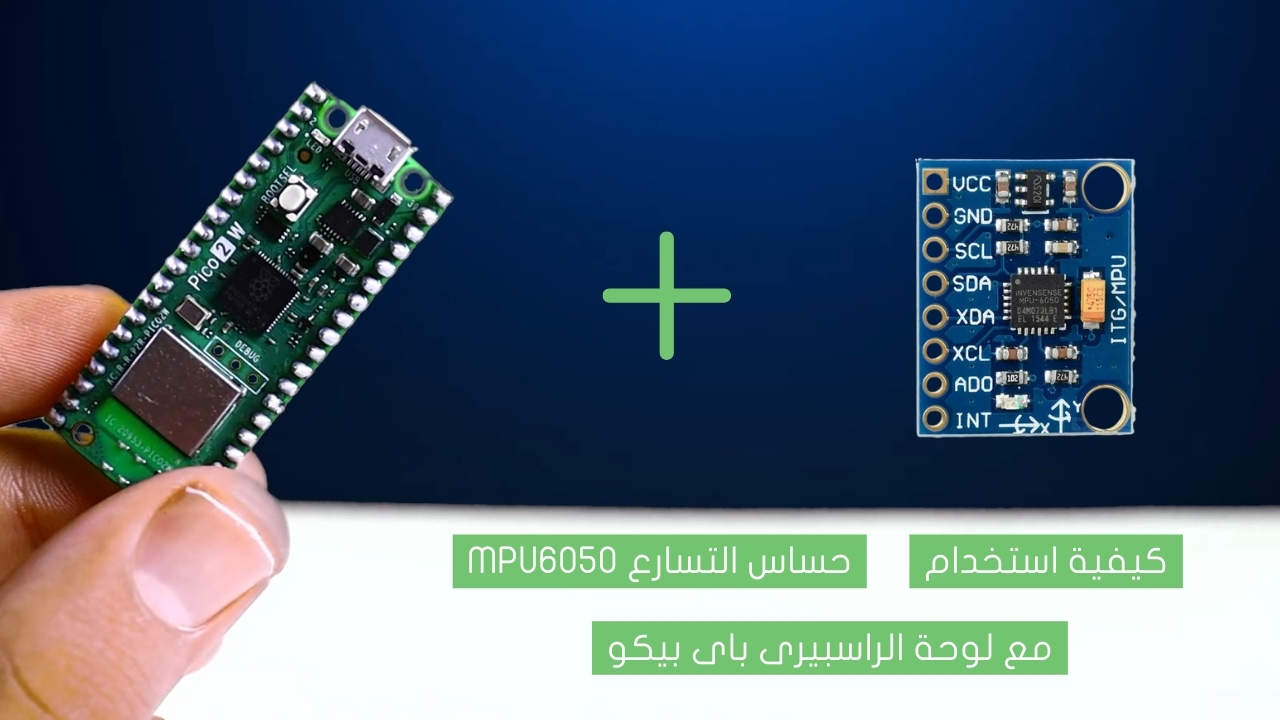
.jpg)

